ども!
がりぼんッス(〃´ω`〃)
本日は “illustratorお絵描き教室” の記事。
お題は 「お雛様のぼんぼり」 なんだけど、お雛様のイラストはコチラを参考にしてね⇒★
今回はぼんぼりのみの描き方をご紹介する。
イラストを描いたパソコン環境はWindows10、ソフトはillustratorCS6である。
それではさっそく、ぼんぼりの分解図から見ていこう!
ぼんぼりはかなり単純な作りで、楕円形と長方形からできてる。
最初にピンクの部分から描いていこう。
下図を参考に左端のメニューバーにある楕円形ツールを使って高さは同じでも横幅の異なる楕円形を描いていく。
そして二つの楕円形を選択し、「整列」 から「アートボードに整列」 を選択。
それから、オブジェクトの整列にある右から2番目の 「垂直方向中央に整列」 と左から2番目にある 「水平方向中央に整列」 をクリックする。
すると下図のようにキレイに重なって配置してくれる。
「整列」 が見当たらない時は、画面上部にあるウィンドウから探してね。
ちなみに、このぼんぼりらしい色はお好みで構わないんだけど、今回は 「スウォッチ」 の左下にあるマークをクリックし、グラデーションの中にあるパステルからピンク系を選択した。
このスウォッチライブラリーメニューは非常に便利なので、覚えておいて損はないと思う。
次に下図を参考に長方形を描き、ピンクの楕円形に配置してぼんぼりの形を作っていく。
整列を使って全て中央に揃えて配置すると、ピシッと整ってきれいに見えるよ。
最後に、土台の半月を描いていく。
こちらも楕円形が元になって描かれている。
下図を参考に横長の楕円形を描き、左端にあるメニューバーの上から2番目のダイレクト選択ツール(白矢印)を使って一番下のポイントをクリックして削除する。
これをぼんぼりの一番下に配置すれば出来上がり!
いかがでしたかな?
他にも描き方はいろいろあると思うので、試行錯誤していろんな方法を試してみてね。
今回のポイントは整列を使ったところ。
どんな図形やイラストもバランスがとっても大事。
バランスが整うだけで全体の見た目や印象も大きく変わって来るので、たくさん描いてたくさん整列の練習をして。。。
みてね!⇓
 ★
★
*新たに「ぼんぼりを描こう!」というタイトルで動画制作したので、そちらもよろしければご覧ください⇒★
〈PR〉
初歩からはじめる!名古屋で学ぶ Adobe Illustrator 講座
「ひろガリ工房」では、アドビイラストレーターの超初級講座を開講中です。



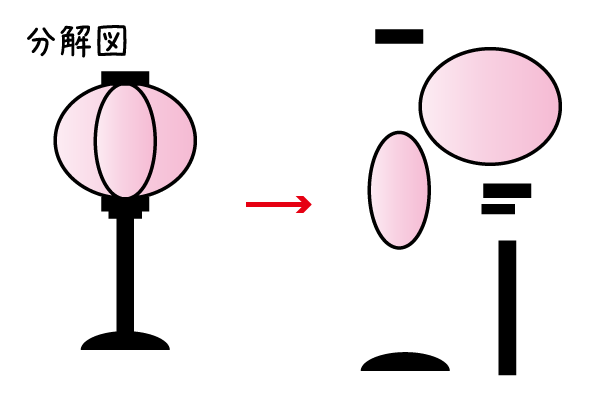
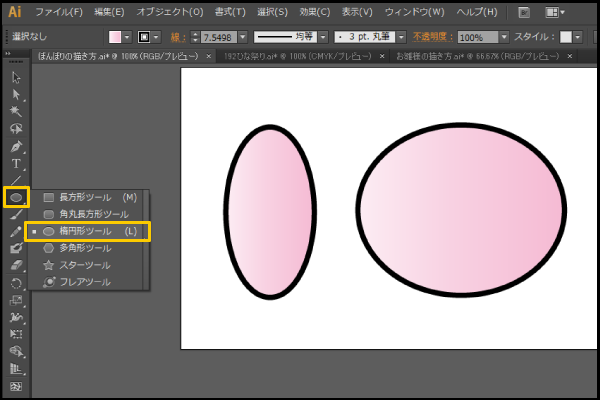
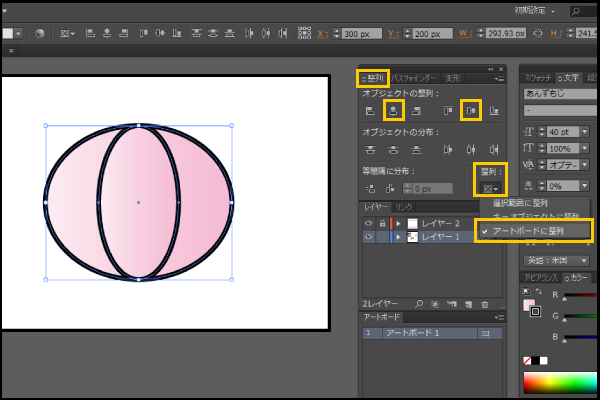
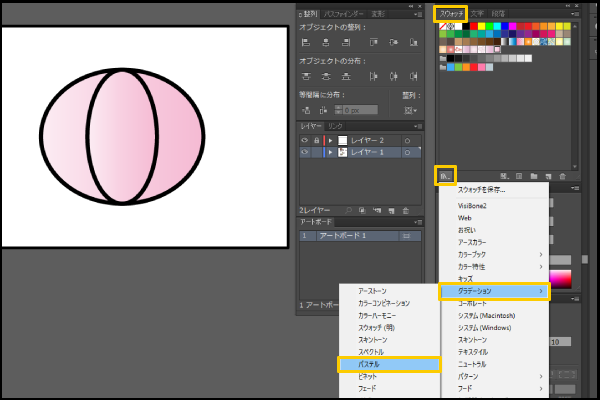
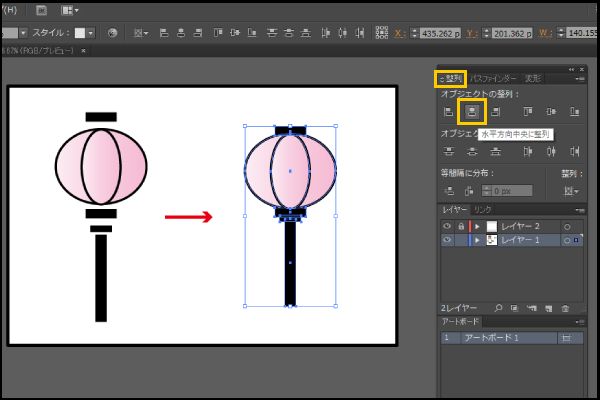
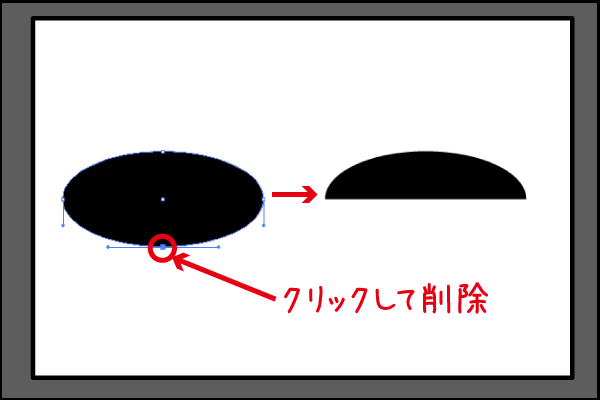
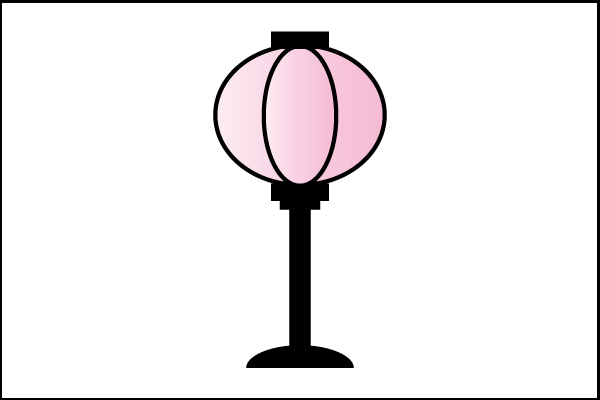



コメント